
Inhoudsopgave:
- Auteur John Day [email protected].
- Public 2024-01-30 11:16.
- Laatst gewijzigd 2025-01-23 15:01.

In dit project heb ik je uitgelegd hoe we ons pc-toetsenbord kunnen koppelen aan een 8051-microcontroller.
Stap 1: Gebruikte software:



Zoals we proteus-simulatie laten zien, dus VOOR CODERING EN SIMULATIE VEREIST U:
1 Keil uvision: Er zijn veel producten van Keil. dus je hebt een c51-compiler nodig. U kunt die software hier downloaden
2 Proteus Software voor simulatie: Dit is de software om simulatie te tonen. U krijgt veel informatie om deze software te downloaden.
Als je het in hardware doet, heb je één software nodig die flash-magie is om de code in je hardware te uploaden.
Onthoud dat flashmagie is ontwikkeld door NXP. U kunt dus niet alle microcontrollers uit de 8051-familie via deze software uploaden. Dus op Philips gebaseerde controller die alleen jij kunt uploaden.
Stap 2: gebruikte componenten:



Hier in onze demovideo gebruiken we proteus-simulatie, maar zeker als je het in je hardware doet, heb je deze componenten voor dit project nodig:
8051 Ontwikkelbord: Dus als je dit bord hebt, is het beter, zodat je de code gemakkelijk zelf kunt uploaden.
LCD 16*2: Dit is 16*2 LCD. In dit LCD hebben we 16 pinnen.
USB naar UART-converter: dit is een 9-pins D-type mannelijke connector voor RS232 O/p Sommige jumperdraden
Stap 3: Uitleg:
Hier hebben we één lcd aangesloten op poort 2 van 8051 in 4-bits modus. Nu hebben we ons ontwikkelbord via USB naar UART-converter op onze pc aangesloten. Na het uploaden van het hex-bestand met behulp van flash-magie, als u een teken typt vanaf uw pc-toetsenbord, komt het naar uw 16 * 2 LCD-scherm. De hele projectuitleg wordt gegeven in de video.
Stap 4: Schakelschema

Stap 5: Coderen:
Download hier onze code.
Stap 6: Projectvideo

De hele projectbeschrijving wordt gegeven in bovenstaande video
Als u twijfels heeft over dit project, kunt u ons hieronder een reactie geven.
En als je meer wilt weten over embedded systemen, kun je ons YouTube-kanaal bezoeken
Bezoek en like onze Facebook-pagina voor regelmatige updates.
Bedankt & groeten, Embedotronics-technologieën
Aanbevolen:
BI - DIRECTIONELE BEZOEKERSTELLER MET 8051 (AT89S52): 4 stappen

BI - DIRECTIONELE BEZOEKERSTELLER MET 8051 (AT89S52): Het doel van dit project is om het aantal bezoekers dat een ruimte binnenkomt en verlaat te tellen en de details bij te werken naar een LCD-scherm. Dit project bestaat uit een AT89S52-microcontroller, twee IR-sensoren en een LCD-scherm . De IR-sensoren detecteren de externe
LCD-interface met 8051 (AT89S52): 4 stappen
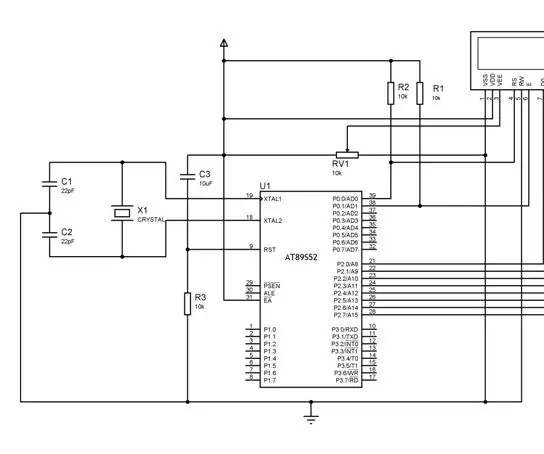
LCD-interface met 8051 (AT89S52): Hallo, dit is het begin van 8051. LCD kan worden uitgevoerd in 8-bits en 4-bits modus, maar in het geval van 8051 wordt 8-bit meestal gebruikt, 4-bits gebruikt in het geval van arduino , AVR en PIC. 8-bit-modus betekent dat het 8-draads gebruikte voor de overdracht van adres en gegevens
Timers van 8051 met knipperende led Voorbeeld Deel-1: 3 stappen
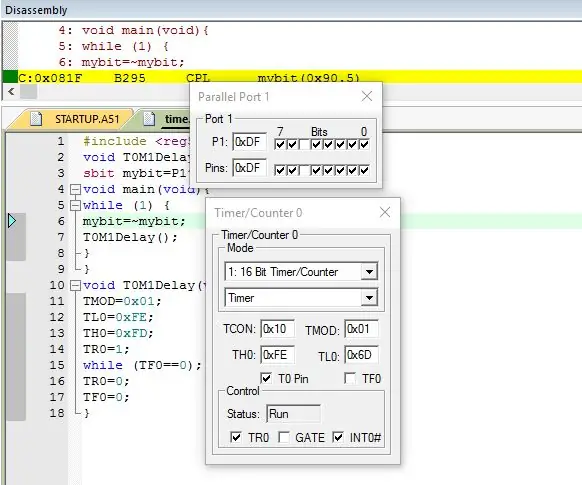
Timers van 8051 met knipperende led Voorbeeld Deel 1: In deze tutorial ga ik je vertellen hoe je timers van 8051 maakt. Hier zullen we het hebben over timer 0 in modus 1. In de volgende tutorial zullen we ook andere modi bespreken
Inleiding tot 8051 programmeren met AT89C2051 (gastrollen: Arduino): 7 stappen (met afbeeldingen)

Inleiding tot 8051-programmering met AT89C2051 (Guest Starring: Arduino): De 8051 (ook bekend als MCS-51) is een MCU-ontwerp uit de jaren 80 dat vandaag de dag nog steeds populair is. Moderne 8051-compatibele microcontrollers zijn verkrijgbaar bij meerdere leveranciers, in alle soorten en maten, en met een breed scala aan randapparatuur. In dit instructieb
De toetsenbordnummers weergeven in 16 x 2 LCD met 8051: 4 stappen

De toetsenbordnummers weergeven in 16 X 2 LCD met 8051: In dit project gaan we toetsenbord en lcd met 8051 koppelen. Terwijl we op de toets in het toetsenbord drukken, krijgen we het correspondentienummer in ons lcd
